故障機器の返却手続きについて
概要
3 月 9 日以降 RMA システムの移行に伴い、交換した機材の返却方法が変更になりました。
このドキュメントでは返却時のお手続きやお困りの際のお問い合わせ窓口について説明しています。
実際の機器交換作業や設定の引継ぎ等については本ドキュメントの対象外です。
機器交換受付後の流れ
RMA 受付
Cisco Meraki サポートへケースをオープンし、機器交換をご依頼いただき、サポートエンジニアが RMA を承認すると RMA 番号が発行されケース上で提供されます。
また、ご依頼の際に記載されたメールアドレス宛に RMA を受け付けた旨のメールが届きます。
件名 : オーダー受付通知 - RMA#RMA番号
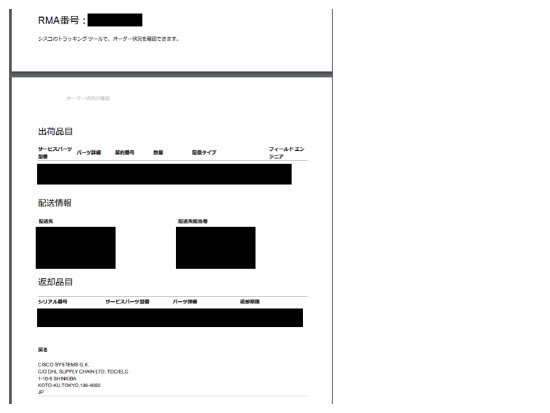
以後、お届け予定日をお知らせする "ETA通知" や 出荷されたことをお知らせする "出荷通知"等が随時メールで通知されます。
配達状況の確認
"出荷通知” が送信されると、メール内に交換機材のシリアル番号と、運送業者とお問い合わせ番号が記載されています。
.png?revision=1)
| 運送業者名 | 配達状況の確認 |
| KINTETSU W | お荷物追跡サービス |
| DHL | 公式ウェブサイト |
| SAWA (佐川急便) | お荷物問い合わせサービス |
上記以外の運送業者が担当するる場合もございます。
返却のお手続き
返却期限は交換機材が出荷された日を起算日として、10 日以内に指定された返却先に到着している必要があります。
10 日以内の返却が難しい場合は、こちらを参照し、返却期限の延長申請をお願いします。
返却のお手続きは POWR ツールを使用するか、アセットリカバリーコールセンターに連絡して集荷を手配することも可能です。
POWR ツール
現在の機器交換プロセスでは POWR ツールを使用して "故障機材の集荷手配" ができます。
POWR ツール を開き、Cisco アカウントでログインします。(英語表記の場合には右上の国旗マークから日本語に変更できます)
.png?revision=1&size=bestfit&width=406&height=550)
Meraki サポートではCisco アカウントに関するお問い合わせは受け付けておりません。
Cisco アカウントへのログインできない場合や、アカウント作成についてご質問がございましたらCiscoアカウントサポートへお問い合わせください。
ログインするとポータルが表示されます。
.png?revision=1)
※英語表記になっている場合、右上の "Settings" から言語を日本語に変更できます。
.png?revision=1)
POWRツールを使用した集荷依頼
集荷依頼とラベル印刷を行うには、サポートから提供された RMA 番号を "集荷依頼ラベル印刷と集荷" 内の空欄に入力して”返品をリクエストする" をクリックします。
.png?revision=1)
集荷先の設定
集荷先の住所、依頼主の情報、および集荷先担当者の情報を確認し、必要に応じて修正します。
集荷先情報で "ピックアップ連絡先からコピー" をクリックすると "依頼者様情報" の情報がコピーされます。
代替連絡先も同じで問題ない場合は同様に "ピックアップ連絡先からコピー"をクリックしてください。
.png?revision=1)
画面右側で "集荷先に関する特別な注意事項" に届いた交換機材に添付されていた"伝票の返却伝票番号(お問い合わせ番号) "を入力して、”次へ”をクリックします。
.png?revision=1)
重量・サイズは交換対象のデバイスのものが自動で入力されています。訂正する場合にはこちらで入力します。
また、特殊な機器が必要な場合には右側でチェックし、”継続する" をクリックします。
.png?revision=1)
次の画面で集荷日を指定できます。(時間指定はできません。)
.png?revision=1)
最後にすべての情報が間違いないか確認し、必要に応じて担当者以外でメール通知を受け取りたい方がいる場合には右側の入力欄にメールアドレスを入力します。
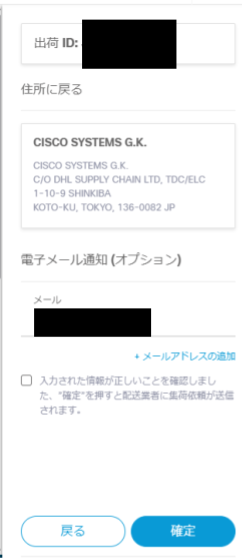.png?revision=1)
すべての情報が正しいことを確認し、チェックを入れ、”確定”をクリックします。
以下の画面が表示されればお手続きが完了です。
.png?revision=1)
ラベルの印刷
画面右側の "ラベルの印刷" は、交換機材に添付されている黄色いシートを返却時に梱包資材に貼付いただければ印刷は不要です。
.png?revision=1)
紛失した場合にはこちらかラベルを印刷し、梱包資材に貼付してください。
メールアドレスを入力して "終了" をクリックすると返送用ラベルが入力したメールアドレス宛に送信されます。
.png?revision=1)
集荷のキャンセル
一度集荷のお手続きが完了した後に、事情により集荷をキャンセルしたい場合には以下の手順に従ってお手続きください。
POWR ツールから "出荷の検索" でRMA 番号を入力して検索を実行します。

表示された検索結果から RMA 番号が一致する出荷 ID をクリックします。
.png?revision=1)
右側の”集荷のキャンセル" をクリックします。
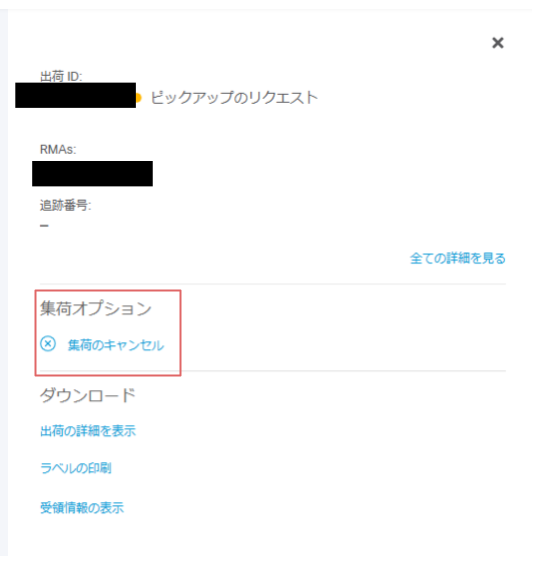.png?revision=1)
確認画面が表示されますので続行する場合には "はい" をクリックします。

集荷がキャンセルされました。再度準備ができ次第集荷のお手続きをお願いいたします。
印刷したラベルは出荷 ID 毎に異なります。キャンセル前に印刷したラベルはご利用いただけませんので、再度のお手続き時に改めて印刷したものを貼付してください。RMA 番号とバーコードが書かれた黄色い紙をお持ちの場合は印刷は不要です。
アセットリカバリーコールセンター宛に集荷依頼する
アセットリカバリーコールセンター宛にメールあるいはお電話で集荷を依頼することも可能です。その際は以下の情報をお知らせください。
- 集荷先会社名
- 集荷先住所
- 部署名
- ご担当者名
- 電話番号
- RMA番号
- 梱包数
- 総重量(概算)
- 返却伝票番号
アセットリカバリーコールセンター
- メールアドレス : asset-recovery-jp@cisco.com
- 電話番号 : 0120-445-240 (オプション#3)
- 営業時間 : 平日 9 :00 ~ 17:00
返却期限の延長
返却期限は”交換の手続きが完了し、交換機材が出荷された日を起算日として、故障機材が指定された返却先へ到着するまで 10 日以内"です。
10 日以内の返却が難しい場合には Asset Recovery チームへお問い合わせを行い承認を得る必要があります。
アセットリカバリーチームへのお問い合わせ方法
返却期限を延長する場合には以下の項目を記入の上、asset-recovery-jp@cisco.com へメールを送信してください。
- 対象のRMA番号(8から始まる9桁)
- 延長希望日
- 延長の理由
承認が得られますと、PRR ツール上の返却期限が希望日に更新されますのでご確認ください。


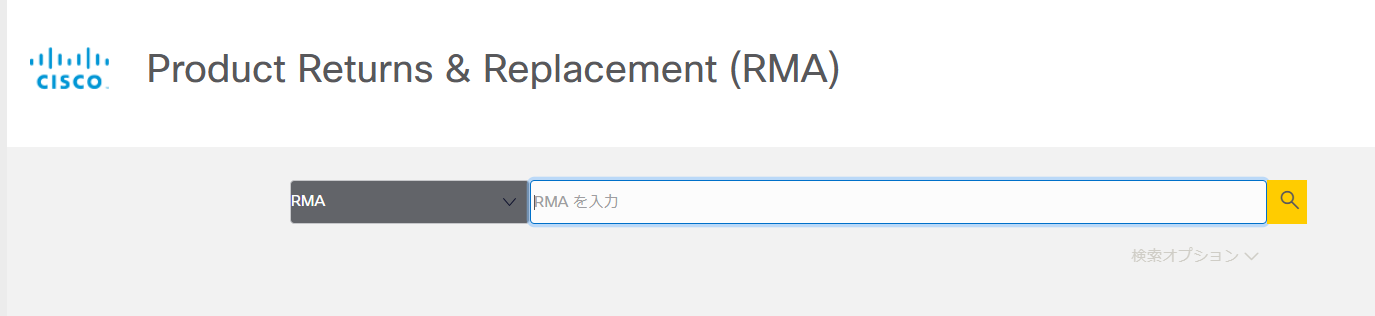
.png?revision=1)